Blocați tracțiunea R2. Cum să împărțiți un hard disk în partiții Lucrul cu discuri folosind programe utilitare speciale
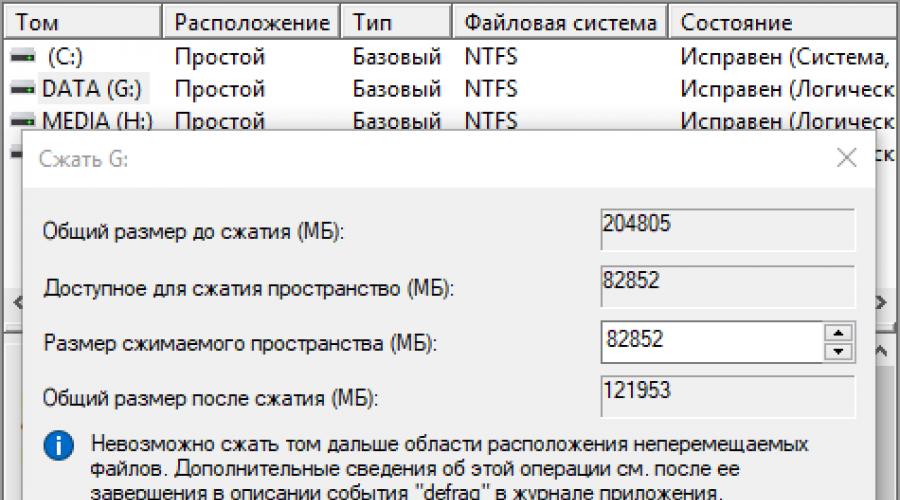
Citeste si
Deci, vă confruntați cu întrebarea cum să partiționați hard diskul. Motivele pot fi diferite, de exemplu, ați achiziționat un nou HDD pentru a crește memoria permanentă a unui computer existent sau ați cumpărat un laptop nou, dar fără un sistem preinstalat și dvs. trebuie să instalați shell-ul Windows, sau pur și simplu nu ai avut suficient spațiu în partiția de sistem a discului pentru programele nou instalate.
Modalități de bază de a împărți spațiul pe hard disk
Indiferent de motivele care v-au determinat, doriți să partiționați singur unitatea hard disk, dar nu aveți nicio idee despre cum se face acest lucru în practică. Aici vom încerca să vă ajutăm, spunându-vă nu numai despre modalitățile de bază de a partiziona corect un hard disk, ci și subliniind anumite nuanțe și dificultăți pe care le puteți întâmpina în timpul acestei lucrări dificile.
Să vedem cum să împărțim un hard disk de orice tip (HDD sau SSD) în trei moduri, și anume folosind:
- utilitare standard care rulează Windows instalat pe computer;
- programe speciale pentru lucrul cu diverse dispozitive de stocare a informațiilor;
- Shell de pornire Windows PE.
Deci, să începem și să încercăm să urmăm exact secvența acțiunilor, altfel, acest lucru poate duce fie la repetarea operațiunilor pentru o unitate nouă, fie la pierderea datelor importante atunci când lucrați cu mediile de stocare existente.
Partiționarea unui disc utilizând un utilitar standard Windows
Această metodă de lucru cu unități nu este foarte complicată și, cel mai important, nu necesită programe terțe. Este potrivit pentru împărțirea atât a unității principale „C”, cât și pentru împărțirea unui HDD extern în partiții. Acest utilitar pentru lucrul cu medii de stocare este disponibil în toate versiunile de la Windows XP la Windows 10.
Așadar, pentru a lucra direct cu hard disk-urile, trebuie să deschideți utilitarul standard Windows shell și poate fi apelat pe desktop în două moduri:
În fereastra care se deschide " Gestionarea discurilor„Toate dispozitivele de stocare conectate în prezent la computer, inclusiv memoria flash, ar trebui să fie afișate.
Mutați cursorul mouse-ului peste partiția dorită și faceți clic dreapta pe meniul contextual pentru acest disc. Și aici, în funcție de ceea ce vrem să facem, decidem care este echipa de care avem nevoie în viitor.
Împărțiți discul în două
Dacă aceasta este o unitate principală „C”, atunci aceasta este o modalitate ușoară de a împărți hard disk-ul în două și cu o siguranță sută la sută de a nu pierde informațiile de sistem. Pentru a face acest lucru, efectuați următorii pași:

Asta este, discul principal este împărțit în două partiții.
Partiționarea discului
Dar cum să împărțiți un hard disk în partiții, în cazul unei unități noi, tocmai achiziționate, care lucrează cu acest utilitar standard, nu este, de asemenea, dificil, dar algoritmul acțiunilor va fi ușor modificat. Secvența acțiunilor va fi următoarea:

Merită să ne amintim aici că sistemul de discuri MBR vă permite să creați nu mai mult de 4 partiții pe un hard disk.
Lucrul cu discuri folosind programe utilitare speciale
Următoarele utilitare software universale pentru lucrul cu diferite dispozitive de stocare au găsit cea mai mare popularitate în rândul utilizatorilor, și anume:
- Acronis Disk Suite;
- Paragon Partition Manager Professional;
- AOMEI Partition Assistant Technician Edition.
Aceste utilitare sunt special adaptate pentru a efectua aproape toate operațiunile de bază cu HDD, SSD și alte medii de stocare. Au o interfață destul de clară concepută pentru a lucra atât cu specialiști, cât și cu utilizatorii obișnuiți.
Vom analiza cum să împărțim un disc în partiții folosind astfel de utilitare universale folosind programul exemplu Asistent de partiție AOMEI, care poate fi instalat pe computer ca o aplicație standard sau utilizat din modul portabil.
Și, de asemenea, pentru comparație, vom arăta funcționarea utilitarului în două moduri atunci când împărțim discul principal în două și împărțim noul hard disk în mai multe partiții.
Deschidem programul și vedem o fereastră cu informații detaliate despre toate mediile de stocare conectate și secțiunile acestora.
Împărțiți la două
Algoritmul pentru partiționarea hard disk-ului principal „C” constă dintr-un set de comenzi secvențiale:

După repornire, după finalizarea tuturor operațiunilor, sistemul va porni, dar discul principal este împărțit în două părți.
Împărțirea unui nou disc
De obicei, noul HDD va reprezenta spațiu nealocat și va fi vizibil doar în fereastra programului.
Mai întâi, asigurați-vă că indicați în mod clar discul cu care vom lucra trecând cursorul mouse-ului și obținând gradația de culoare corespunzătoare a poziției. Dar în cazul unei erori, puteți pierde toate informațiile importante pe un mediu de stocare existent selectat aleatoriu.

Algoritmul de lucru cu alte programe universale pentru redimensionarea diferitelor medii de stocare este foarte asemănător cu exemplul de mai sus. Singura diferență semnificativă va fi interfața programului și aspectul meniului.
Partiționarea discului principal folosind shell-ul de pornire Windows PE
Dacă decideți să instalați un nou sistem de operare sau să îl actualizați complet pe cel vechi, iar dimensiunile partițiilor existente ale HDD-ului principal nu vi se potrivesc sau nu îndeplinesc cerințele necesare, atunci este mai bine și mai ușor să reformatați conectându-vă la computer. dintr-o coajă simplificată specială.

Dacă se dorește, diferite versiuni pot fi descărcate de pe Internet și sunt disponibile gratuit acolo și sunt echipate cu un set de toate programele portabile necesare pentru a lucra nu numai cu mediile de stocare, dar au și un întreg set de diverse utilități utile. De exemplu, puteți lua kitul de distribuție de pe site-ul https://diakov.net/8305-adminpe-30.html, care nu necesită înregistrare suplimentară din partea utilizatorului.
După ce am încărcat pe un suport USB sau CD/DVD, pornim sistemul folosind tasta pentru a apela meniul, în care există o alegere a dispozitivului de pornire. De regulă, aceasta este tasta funcțională F11, după care apăsăm pe care ne selectăm media.
După încărcarea desktopului portabil, va apărea un desktop care reproduce aproape complet shell-ul Windows familiar, dar cu module software preinstalate.
Deschidem un program universal pentru lucrul cu diverse dispozitive de stocare și funcționăm conform exemplului dat mai devreme în fundal și fără reporniri inutile.
Principalul avantaj al shell-ului este că modulele software nu sunt în niciun fel conectate la hard disk-uri, ceea ce vă permite să efectuați toate operațiunile posibile pentru a le reformata în orice mod posibil, fără restricții.
Concluzie
În acest articol am învățat cum să partiționăm un disc de computer sau laptop în moduri diferite. Au fost luate în considerare exemple: cum să împărțiți un hard disk în 2 părți și cum să creați partiții pe un hard disk. Puteți folosi metode similare pentru a partiționa un hard disk extern. Conectați-l la computer și faceți aceiași pași.
Video pe tema
Soluții bazate pe hard disk-uri cu factor de formă de 2,5" și 3,5".
Hard disk-uri în doi factori de formă 2,5" și 3,5" - diferențe practice și domenii de aplicare.
|
Adesea, în loc să specificați un factor de formă specific pentru hard disk inci(și ghilimelele duble denotă exact inch), furnizorii de hardware de calculator folosesc acronimele SFF și LFF, abrevieri pentru sintagmele Small Form Factor și, respectiv, Large Form Factor. Nu este greu de ghicit că orice hard disk (atât SATA, cât și SAS) cu un factor de formă mai mic 2.5" a primit desemnarea SFF HDD, dar mai mult 3.5" - LFF HDD. Nu este un secret pentru nimeni faptul că în hard disk-urile moderne de înaltă performanță cu factori de formă de 3,5" și 2,5", producătorii folosesc platouri de aceeași dimensiune - de la HDD de 2,5". Prin urmare, adesea, atât parametrii de capacitate, cât și de performanță de 2,5" și 3,5" Modelele de hard disk de la același producător arată la fel În plus, unii producători au anunțat încetarea producției de hard disk-uri de 3,5 inchi de înaltă performanță, lăsând modelele HDD de top doar în formatul de 2,5 inchi factorul de hard disk este în scădere constantă. Pe baza realităților pieței moderne, producătorii consideră că este imposibil din punct de vedere economic să folosești mai mult de 2 platouri în interiorul unui hard disk. Pentru referință, este posibil să instalați până la 3 platouri într-un hard disk de 2,5" (înălțime de 15 mm) și până la 5 platouri într-un HDD de 3,5". |
 unitate de 2,5". |
 unitate de 3,5". |
 |
Ce ar trebui să facă acei consumatori care nu pot sau nu doresc (din diverse motive) să folosească hard disk-uri moderne de 2,5"? Producătorii oferă o soluție intermediară - utilizarea hard disk-urilor de 2,5" într-un factor de formă de 3,5". Ca hard disk de 3,5" este oferit un hard disk obișnuit de 2,5", instalat din fabrică de producător într-o carcasă metalică specială de montare - un cărucior. Vă rugăm să rețineți că scoaterea acestui hard disk din carcasa de montare poate să nu fie acoperită de garanție pentru unii producători. Printre avantajele incontestabile ale acestui design, trebuie remarcat faptul că inginerii companiilor producătoare calculează cu exactitate dimensiunile și rigiditatea structurii, garantează aranjarea standard a conectorilor și orificiile de montare pentru hard disk-uri de 3,5" și asigură răcirea optimă a hard disk instalat în interior. |
Dacă trecerea la un factor de formă mai mic este inevitabilă, ce vor beneficia consumatorii în urma trecerii la un factor de formă de hard disk de 2,5"?
Care sunt diferențele, avantajele și dezavantajele subsistemelor de discuri bazate pe hard disk-uri de diferiți factori de formă și domeniul lor de aplicare? În două cuvinte - care este diferența?
Evident, cu cât hard disk-ul este mai mic, cu atât mai multe astfel de hard disk-uri ar trebui să încapă în interiorul serverului.
Astăzi, următorul număr de hard disk-uri sunt instalate în mod tradițional pe serverele montate pe rack:
| înălțimea serverului | număr de locuri de 3,5". | număr de locuri de 2,5". | ||||
| 1U | 4 compartimente | 8 compartimente | ||||
| 2U | 12 compartimente | 24 de compartimente | ||||
| 3U | 16 compartimente | 32 de compartimente | ||||
| 4U | 24 de compartimente | 48 de compartimente | ||||
În cazul general (după cum se vede din tabel), este posibil să se instaleze de 2 ori mai multe hard disk-uri cu factor de formă de 2,5" în servere comparativ cu servere de aceeași dimensiune, dar cu hard disk-uri de 3,5".
După cum am menționat mai devreme, în segmentul hard disk-urilor de clasă enterprise, capacitatea maximă a unităților cu doi factori de formă diferiți este aceeași, pe baza acestui fapt, utilizarea unui subsistem de disc cu locații de 2,5" vă permite să dublați spațiul de stocare total maxim. Și chiar și atunci când utilizați unități de disc cu preț redus, în care, astăzi, capacitatea maximă a hard disk-urilor cu factor de formă de 3,5" este de aproximativ 2 ori mai mare decât cea a unităților de 2,5", capacitatea maximă a subsistemelor de discuri cu locații diferite. factorii de formă vor fi aproximativ aceiași.
Ca un bonus suplimentar al folosirii hard disk-urilor de 2,5” este evident că datorită dimensiunilor mai mici (o unitate de 2,5” este mai mică decât o unitate de 3,5” în adâncime), subsistemul de disc din server ocupă mai puțin spațiu, ceea ce permite producătorilor să reduceți puțin dimensiunea serverelor. De asemenea, trebuie remarcat faptul că majoritatea SSD-urilor moderne (unități cu stare solidă) sunt disponibile într-un factor de formă de 2,5 inchi, iar utilizarea locașurilor de 2,5 inchi în server garantează compatibilitatea la instalarea unităților SSD. este deosebit de important, în viitor - cu posibile upgrade-uri de server.
|
Hard disk-urile mai mici sunt utilizate în mod activ în sistemele cu dimensiuni reduse, în serverele de mare densitate, serverele modulare și blade. De exemplu, într-o carcasă de 2U înaltă există 4 servere cu procesor dublu și 24 hard disk-uri cu factor de formă de 2,5", adică 6 hard disk-uri cu factor de formă de 2,5" sunt conectate simultan la fiecare server. Pentru a obține același număr de discuri de 3,5", carcasa serverului trebuie să fie de 2 ori mai mare - nu de 2U, ci de 4U. Un astfel de parametru precum cantitatea maximă de spațiu pe disc este desigur important, dar nu întotdeauna. În subsistemele de disc server de clasă enterprise, performanța subsistemului de disc (operații de intrare/ieșire pe secundă, IOPS) este mult mai importantă decât capacitatea totală de stocare a discului. Numărul de grupuri RAID (LUN) ale subsistemului de discuri și performanța acestora (IOPS) cresc odată cu numărul de hard disk conectate, deci este evident că un număr mai mare de discuri de 2,5" va oferi un avantaj serios în comparație cu o gamă mică de HDD-uri de 3,5". |
Pentru comparație, două hard disk-uri de 2,5" de clasă enterprise, 10.000 rpm (revoluții pe minut) pe un controler RAID bun, vor depăși o unitate de 3,5" cu 15.000 rpm. În același timp, prețul a două discuri de 2,5" 10.000 rpm cu o capacitate de 300 GB și un disc de 3,5" 15.000 rpm cu o capacitate de 600 GB va fi aproximativ același.
Un astfel de parametru precum viteza liniară de citire/scriere pe piste externe, teoretic, ar trebui să fie mai mare pentru hard disk-uri de 3,5" decât pentru 2,5" (la aceeași viteză a axului și aceeași densitate de înregistrare) pur și simplu datorită dimensiunii fizice mai mari a platourilor. , dar în realitate există diferențe nesemnificative, deoarece hard disk-urile de înaltă performanță de diferiți factori de formă conțin adesea platouri de aceeași dimensiune.
În general, cu cât un server are mai multe hard disk-uri, cu atât consumul de energie este mai mare (sursele de alimentare trebuie să fie mai puternice) și disiparea căldurii este mai mare (sistemul de ventilație al serverului și costurile de răcire trebuie să fie mai puternice). Cu toate acestea, în comparație cu modelele de hard disk de 3,5 inchi, hard disk-urile moderne de 2,5 inch au un consum de energie de 2 ori mai mic (în toate modurile) și, ca urmare, generarea de căldură și costurile de răcire mai mici. Astfel, un server cu 24 de hard disk-uri de 2,5" consumă mai puțină energie electrică și încălzește spațiul din jur decât un server cu 12 hard disk-uri de 3,5".
O mare atenție este întotdeauna acordată fiabilității hard disk-urilor. Datorită reducerii dimensiunilor (și a soluțiilor suplimentare de inginerie), hard disk-urile de 2.5" au o rezistență crescută la vibrații și stresul mecanic. Acest lucru este confirmat de producătorii înșiși; timpul mediu între defecțiuni (MTBF) al celor mai recente modele de hard 2.5" drive-urile este de 2 milioane de ore, comparativ cu cele mai bune modele de hard disk-uri de 3,5", al căror MTBF este declarat la 1,3-1,6 milioane de ore.
Și, în sfârșit, în ciuda faptului că acest lucru nu este relevant pentru servere, unitățile de 2,5" produc puțin mai puțin zgomot în timpul funcționării, comparativ cu modelele de 3,5".
Drept urmare, putem formula pe scurt argumentele pro și contra, precum și domeniile de aplicare ale hard disk-urilor de diferiți factori de formă.
Avantajele hard disk-urilor în diferiți factori de formă
- 3,5" LFF - mai multă capacitate pe disc, mai puțin preț pe gigabyte:
- cu aceeași densitate de înregistrare, mai multe informații pot fi plasate pe un platou mai mare
- capacitatea maximă a unui HDD este mai mare (în segmentul hard disk-urilor cu preț redus)
- cost mai ieftin pe gigabyte de spațiu pe disc
- 2,5" SFF - mai multă capacitate și performanță per unitate de spațiu ocupată de un server sau sistem de stocare rack:
- Capacitate de stocare de 2 ori mai mare într-un spațiu limitat - dimensiuni mai mici și, ca urmare, densitate de capacitate mai mare pe unitate de volum de spațiu (Gigabyte/cm3) sau per unitate de dimensiune a serverului într-un rack (Gigabyte/Unitate)
- performanță mai mare a sistemului de stocare în spațiu limitat - dimensiuni mai mici și, ca urmare, densitate I/O mai mare a subsistemului de disc pe unitate de volum de spațiu (IOPS/cm3) sau pe unitate de dimensiune a serverului din rack (IOPS/ Unitate)
- Consum de energie de 2 ori mai mic (în toate modurile) și, ca urmare, costuri mai mici de generare a căldurii și răcire , servere modulare și blade
- în sisteme cu performanță ridicată a subsistemului de disc datorită unui număr mare de hard disk-uri rapide -
- în sisteme cu un număr mare de grupuri RAID -
- în sisteme cu fiabilitate maximă a tuturor componentelor -
- în sisteme cu consum redus sau limitat de energie -
Mai jos este un tabel pentru calcularea plăcilor dreptunghiulare cu rigiditate constantă cu raportul lui Poisson μ = 0,3. Plăcile sunt prinse rigid pe două laturi și articulate pe celelalte două laturi, cu laturile prinse rigid și cu balamale întâlnindu-se la două vârfuri diagonal opuse ale dreptunghiului. O sarcină uniform distribuită acționează asupra plăcilor q:
Tabel 394. Date pentru calculul plăcilor dreptunghiulare cu ciupire rigidă și suport articulat pe 2 laturi.

Și alte câteva explicații pentru acest tabel:
1. Valorile coeficienților au fost verificate folosind diverse cărți de referință inginerească, în special cartea „Calcul de plăci” de D.V. și E.D. Weinberg.
2. h- înălțimea plăcii. Adesea literele sunt folosite pentru a indica lungimea și lățimea plăcii OŞi b, totuși, am decis să desemnez lungimea plăcii - l, iar lățimea plăcii este b. Și deși acest lucru pare oarecum paradoxal, deoarece lungimea plăcii este mai mică sau, în cazul limită, egală cu lățimea, totuși, acest lucru permite (mai degrabă condiționat) să se considere placa ca o grindă.
3. M x X. La punctul DESPRE z. Respectiv M z- diagrama momentelor care actioneaza pe sectiuni perpendiculare pe axa z. La punctul DESPREîncearcă în prezent să rotească secțiunea transversală în jurul axei sale x. Cu cât raportul este mai mare livre, cu atât aspectul diagramei se schimbă mai mult Mz. Minus în valoarea momentelor la puncte H 1Şi LA(pe suporturi rigide ale plăcii) înseamnă că în aceste puncte tensiunea va fi în zona superioară a plăcii.
4. Tabelul nu conține valorile unor coeficienți pentru plăci cu un raport de aspect mai mare de 2, pentru că este mai ușor să se considere astfel de plăci ca doar o grindă cu ciupire rigidă pe un suport și suport articulat pe suport. altele, totuși, dacă doriți să faceți calcule mai precise pentru plăcile cu un raport de aspect mare, puteți lua valoarea coeficientului mai jos în această coloană.
5. Pe măsură ce valoarea raportului lui Poisson scade, valoarea unor rapoarte va crește. De exemplu, când μ = 1/6 valoarea coeficienților k 2 și k 3 (cu un raport de aspect de l/b = 1) va fi cu 11% mai mare decât cea dată în tabel, iar valoarea coeficienților k 4 și k 5 va fi aceeași. Motivul pentru aceasta este o modificare a geometriei secțiunii transversale (și, în consecință, o modificare a momentului de inerție al secțiunii transversale) atunci când raportul lui Poisson se modifică. Teoretic, ar fi posibil să furnizăm un alt tabel care să ne permită să determinăm valorile coeficienților la o valoare mai mică a raportului lui Poisson, dar am decis să nu fac acest lucru. Pentru persoanele care sunt angajate în calculul unei singure structuri pentru singura dată în viața lor, simplitatea și marja de siguranță sunt mult mai importante decât nuanțele calculelor destul de complexe ale plăcilor. Ei bine, pentru toți ceilalți, există întinderi nesfârșite de Internet și biblioteci.
6. Pentru valorile intermediare ale raportului livre valorile coeficienților sunt determinate prin interpolare.
Buna ziua! Vă rugăm, ajutați utilizatorul mediu de computer să înțeleagă hard disk-urile și posibilitatea de funcționare autonomă a acestora...
Ideea este aceasta. Acum este posibil să instalați un al doilea hard disk pe computer, astfel încât primul să fie exclusiv pentru sistemul de operare + programe necesare + fișiere utilizate frecvent (documente, diagrame tehnice etc.), iar al doilea să fie pentru arhiva de acasă (videoclipuri, fotografii, filme, fișiere folosite rar.
Am instalat chiar eu cel de-al doilea hard disk cu succes (OS îl vede și îl întreține bine)... Dar aici apare o problemă. Acest hard disk ar trebui folosit din când în când, dar se dovedește că de fiecare dată când porniți și opriți computerul, sistemul de operare îl pornește în continuare - iar acest lucru afectează resursa!
Cum să vă asigurați că acest hard disk, să-l numim „arhivă”, nu pornește inutil? Este posibil acest lucru?
Nikolay | 29 aprilie 2015, ora 08:40
" YUM a scris: de dragul discuției: nu ar trebui să mergem pe calea mecanică? Ei bine, de exemplu, lungim cablul de alimentare. Scoateți tatăl/mama afară și, dacă nu este necesar, deschideți pur și simplu plăcuțele. Cablul, totuși, va ieși în continuare în „mamă”, dar, cred, sistemul de operare nu va depăși afișajul: „dispozitiv necunoscut” ... "
De fapt, aceasta este opțiunea pe care am luat-o în considerare mai întâi și iată de ce. Acum, unitatea mea de sistem stă (cu partea sa largă) aproape în spatele monitorului și partea din spate (liberă) (din anumite motive) fără capac (adică există acces liber la hardware). Cablurile ambelor HDD-uri au acces ușor. In general totul este predispus la scoaterea/inserarea conectorilor. Dar realizând că totul va deveni rapid inutilizabil, așa că mi-am pus întrebarea de a porni și opri HDD-ul nu mecanic, ci programatic. Ei bine, s-a dovedit că acest lucru, din păcate, este imposibil.
Deci, YUM, va trebui să merg pe calea deja discutată...
YUM | 19 aprilie 2015, ora 15:32
Cu titlu de discuție: de ce să nu mergi pe calea mecanică? Ei bine, de exemplu, lungiți cablul de alimentare. Luați mama/tata afară și dacă nu este nevoie, deschideți blocurile. Cablul, totuși, va ieși în continuare în „mamă”, dar cred că sistemul de operare nu va depăși afișajul: „dispozitiv necunoscut”. Îmi amintesc că am conectat ventilatoare la plăcuțele libere de pe sursa de alimentare. Pentru uz exterior. Unul să sufle asupra mea, al doilea - în corp. Pentru ca s-a intamplat ca si eu si calculatorul sa ne supraincalzim... :-)
Nikolay | 8 aprilie 2015, ora 13:58
Nick Nick, mulțumesc pentru răspuns. Din răspunsuri, am înțeles că al doilea hard disk integrat în PC va fi în continuare interogat de OS pentru oricare dintre acțiunile sale. Prin urmare, pentru a elimina incluziunile și închiderile „neproductive”, este necesar să îl excludeți din directorul unui sistem de operare. Adică este fie un PC cu două plăci de bază (și un sistem de operare diferit), fie un al doilea PC, fie un hard disk extern, fie un NAS...
Nick Nick | 7 aprilie 2015, ora 14:47
Am făcut asta, în unitatea de sistem există un disc de 500 GB împărțit în două partiții pe o partiție, sistemul pe cealaltă cu filme descărcate etc. Într-o carcasă frumoasă din plastic numită cutie HDD externă există un al doilea hard disk (stă chiar pe masă), de asemenea evaluat la 500. Mai mult, are un comutator autonom de alimentare pe carcasă. Există fotografii și arhive pe el și este conectat cu un comutator atunci când este necesar, dar când nu este nevoie este oprit cu un comutator de pe carcasă. Este conectat la un computer prin USB (vine cu cutia inclusă). Sistemul vede discul ca pe o unitate flash mare. Am luat această cutie și am urmărit fotografii și videoclipuri pe DVD sau oriunde există un USB.
Nikolay | 7 aprilie 2015, 08:19
Nick, poate ai dreptate în anumite privințe. Dar din nou, nu am nevoie de un disc de rezervă (l-am denumit corect?) care să fie depozitat într-un dulap.
Au fost disponibile 2 HDD-uri (500 GB și 2 TB). Pe primul am plasat sistemul de operare cu programe însoțitoare (nu au fost instalate încă toate cele necesare). Apropo, după cum a menționat Dima Svinkin, discul de sistem a fost împărțit în două logice - pentru sistemul de operare în sine și pentru diferite fișiere necesare în munca de zi cu zi. Iar al doilea HDD (2 TB) este umplut treptat cu „lucruri casnice” (fotografii, videoclipuri, filme, muzică, documente rar folosite, desene etc.).
Drept urmare, „doi teraocteți” după pornirea computerului, după un timp (după cum ați menționat, Nick) „adoarme”, nici măcar nu știu când se întâmplă acest lucru. Pe de o parte, acest lucru este bun - HDD-ul nu este folosit, dar, pe de altă parte, apare problema pe care o descriu.
Nick, încă nu pot cumpăra o unitate externă (mai ales acum este foarte scump și sunt deja 2 TB în stoc). Am doar posibilitatea de a obține o unitate de sistem mică - probabil că va trebui să „danez” din această opțiune.
Apropo, Nick, cu siguranță nu sunt un specialist IT, dar peste tot se spune că trebuie să tratezi HDD-ul cu grijă, pentru că este mai bine ca acesta să se „învârtă” toată ziua decât să pornească și să se oprească.
Deci, pe scurt, putem spune următoarele:
1) controlul separat pe un computer, cu un singur sistem de operare, a două HDD-uri fizice (fără cunoștințe bune de sistem și acces la BIOS) este aproape imposibil.
2) pentru a rezolva problema pe care o descriu, se propune fie să deconectați fizic cel de-al doilea HDD (ceea ce este nerealist), fie să utilizați un HDD extern, fie să utilizați o a doua unitate de sistem cu un factor de formă mic.
Este totul corect?
Nick | 6 aprilie 2015, ora 22:47
Pentru Nikolai: „profesorul” de pe unul dintre site-urile IT te-a sfătuit corect. Cel mai bine este să aveți 2 discuri în sistem. Dar sunt folosite pentru ceva complet diferit. De exemplu, există doar sistemul pe un singur disc. Și dacă sistemul se blochează sau trebuie să îl restaurați dintr-o imagine de rezervă de acum șase luni, atunci documentele dvs. actuale nu vor fi afectate în niciun fel, deoarece sunt pe altă unitate. Nu vei pierde nimic. Sau trebuie să verificați erorile sau să defragmentați discul de sistem - operațiunea se va desfășura mult mai rapid în timp pe un disc de sistem mic (unde există doar sistemul) decât pe un disc uriaș partajat, unde, în plus față de sistem , există și o grămadă de documente, imagini, videoclipuri, etc. Pe scurt, 2 discuri sunt folosite pentru a distribui date - și acest lucru este necesar pentru ușurința întreținerii sistemului.
Nu știu de ce vă este frică să porniți și să opriți discurile. Nu este nimic de care să vă faceți griji, discurile moderne sunt concepute pentru asta, chiar se pot opri și adormi dacă nu sunt accesate mult timp.
Ei bine, dacă doriți să deconectați singur discul, atunci cumpărați un disc extern. De exemplu, folosesc o unitate externă USB-3. Funcționează rapid, pentru a-l opri - trebuie doar să scoateți conectorul cu cablul din priza computerului (este introdus în conectorul unității flash USB).
Nikolay | 6 aprilie 2015, 20:54
Mulțumesc tuturor celor care mi-au răspuns la întrebare. Un „curtsy” special pentru Alek55sandr5 - se pare că ați „prins” imediat esența problemei.
Acum devine clar că, dacă două (3.4) hard disk-uri sunt conectate la un singur sistem de operare (pe care sistemul îl „vede” ca discuri fizice separate), atunci de fiecare dată când porniți, opriți sau reporniți sistemul le va lansa întotdeauna pe toate (care , firesc, le reduce resursele, pentru că pentru un hard disk unul dintre cele mai dificile moduri este pornirea, când axul învârte „clătitele” Corect?)
Este ciudat că la un moment dat, un „profesor” de pe unul dintre site-urile IT „s-a sfătuit” să aibă două hard disk-uri separate în computer (și nu într-un fel de matrice de rulare, ci tocmai două fizice separate - unul pentru OS și programe conexe, iar celălalt pentru videoclipuri de acasă, fotografii, cărți, documente arhivate și alte fișiere relativ rar utilizate). Așa că am „cumpărat” acest „apel”.
Adică, soluția potrivită pentru mine ar fi: o unitate de sistem separată de dimensiuni mici, din care să fac ceva ca un NAS și să o conectez la nevoie? Acesta este singurul mod în care pot proteja al doilea hard disk de porniri inutile. Corect?
Dmitri | 6 aprilie 2015, ora 10:59
Puneți acolo un fișier de schimb și un folder pentru fișierele temporare. Discul se va retrage.
Svinkin Dima | 5 aprilie 2015, ora 16:43
Nu sunt puternic de acord cu tine! O arhivă de acasă trebuie creată și stocată pe un hard disk extern. Ce dimensiune are sistemul dvs. (discul fizic)? Pentru un OS + diverse programe, 100-150 GB sunt de obicei suficienti, iar pentru mulți utilizatori sistemul (logic) este chiar de câteva ori mai mic decât aceste dimensiuni. Dacă computerul dvs. avea un disc fizic cu o dimensiune nominală de 320 GB sau mai mult, atunci este nerezonabil să alocați acest întreg volum programelor OS +. Trebuie împărțit în două partiții (două unități logice) C:\ și D:\. Unitatea C este unitatea de sistem, iar pe unitatea D:\ ar trebui să plasați foldere pentru fișierele temporare ale tuturor programelor, foldere pentru descărcări de pe Internet, foldere pentru salvarea fișierelor create în diferite programe și o arhivă temporară a celor mai populare fișiere. Orice dispozitiv fizic suplimentar dintr-un computer se poate transforma oricând într-o durere de cap - aceasta este practică.
Alek55sandr5 | 5 aprilie 2015, ora 15:50
Din câte știu eu, din păcate, este imposibil să oprești complet hard disk-ul dacă este conectat la un PC. De fiecare dată când porniți sistemul de operare, hard disk-ul se va încărca împreună cu acesta și resursa sa se va uza încet. Puteți copia unele fișiere pe acest hard disk și puteți scoate cablurile conectate din conectorul său. În acest fel va fi complet dezactivat și resursele sale vor fi mai mari. Dar desigur, dacă această opțiune ți se potrivește.
Ambalare și livrare
Descriere produs:



- Marca: X. livrare sf; sezonul toamna-iarna
- Dimensiune: 2" diametru x 1" latime
- Culoare: Negru
- Stil: Set de role
- Stat: Nou
- Particularitati: Caracteristicile tehnice ale plăcilor solare
- Material: Placa metalica, roata de cauciuc
- Capacitate: 125
- Dimensiuni: Piese pentru placa superioară mică
- Producător: Xingshengfa
- Dimensiunea roții: 2
- Grosime: 1
- Tip model: TP-HR-Brk
- Greutate cu ambalaj: 13
Persoana de contact: Jessica Liu
Tel: + 8602087046799
Telefon mobil: +8613760841107
Fax: 86 02087200849
E-mail: [email protected]
Skype: xsfhardware-001
Adresă: Room F1002, Cedar Square, Jingxi Road, Baiyun District, Guangzhou, China (continentală)
Ce este o rolă?
rocină : Rola este un ansamblu complet de o roată, rulmenți de roată, clemă, axă și piuliță, (și opțional: apărători filetate, frâne, dispozitive de blocare, arcuri...), toate acestea sunt asamblate împreună ca o singură unitate completă. Există două tipuri principale de role.
Rotator Rotativ : Constă din toate componentele roții, plus calea de rulare, care conține bilele sau rulmenții care permit roții să se rotească.
Roata fixa: Fie o rolă staționară, fie rolele staționare constau din toate componentele unei role, dar nu au o cale de rulare. (De aceea se poate rostogoli doar în două direcții, în linie dreaptă).
Articulatie pivotanta Rază: Distanța este măsurată orizontal de la centrul treptei sau al plăcii superioare până la marginea de fugă a roții. ÎN
Lățimea benzii de rulare : Lățimea roții în punctul de contact cu podeaua.
Dimensiunea roții : Determinat de diametrul roții. De exemplu, dacă întrebați despre rotile de 6", vom presupune că vorbiți despre rotile de 6", chiar dacă am crede că înălțimea totală a roților ar fi de 7" până la 7-1/2".
Înălțimea totală : Distanța verticală de la podea până la partea superioară a plăcii de montare sau la partea superioară a barei de rotire. Înălțimea sarcinii de lucru a produsului final
Fricțiune sau frână cu came : Oprește (sau încetinește) roata prin aplicarea unei presiuni din partea dintre roată și furcă. Nu este cel mai pozitiv tip de frână, dar relativ ieftină și funcționează în multe aplicații.
Lumină de frână de blocare superioară : Petala de coacere este de obicei pe partea laterală a roții, dar uneori în partea de sus, sub placa sau suportul tijei. Petala include un distanțier care se fixează pe roată pentru o blocare foarte pozitivă. Deoarece plăcuța este metalică, această frână poate fi mai puțin eficientă atunci când este utilizată cu o roată metalică. Această frână este uneori numită frână de rulare.
Lumină de frână de întoarcere : Este activat printr-o petală, care, atunci când este suprimată, blochează roata și secțiunea rotativă a roții. Acțiune de frânare foarte pozitivă, dar costă mai mult decât alte tipuri de frâne. Cu roata și rotirea blocate în jos, rola devine un picior fără mișcare.
Blocare rotativă sau blocare direcțională a frânei : În mod obișnuit, are un știft care se trage și, atunci când este introdus înapoi în secțiunea de întoarcere, împiedică rotirea roții. Acest lucru transformă rola pivotantă într-o roată fixă. De obicei, are 4 poziții pentru a bloca rotația atunci când este deplasat cu 90 de grade. Foarte util pentru unele aplicații și poate fi combinat pe unele roți cu frână de blocare superioară. Denumit și „Twist Lock Poziție” uneori.
Lumină de frână cu blocare laterală : Un alt nume este folosit atât pentru blocarea prin frecare, cât și pentru frânele deasupra capului, unde petala de frână se află pe partea laterală a roții.
Kingpin: Rola de pivot este bolțul din centrul unei roți de mobilă cu o placă care ține placa de furcile roții. Pe roți, raza este de la marginea din spate a roții până la centrul tijei de montare.
Există multe stiluri de videoclipuri și nu toate se vor potrivi cu descrierea de bază.
Procesul de producție

Ambalare si livrare


Dacă aveți nevoie de alt tip de roată, vă rugăm să mă contactați.